Patreon è un'eccellente piattaforma che consente ai creatori di generare entrate direttamente dai loro sostenitori attraverso le sottoscrizioni. Tuttavia, potrebbe arrivare un momento in cui è necessario cancellare la propria iscrizione a Patreon, sia per risparmiare denaro, sia per passare a un altro creatore o semplicemente per ridurre il numero di iscrizioni gestite. In questa guida vi spiegheremo tutto quello che c'è da sapere sulla cancellazione di un'iscrizione a Patreon, fornendovi istruzioni semplici sia per il sito web che per l'app mobile.
Indice dei contenuti
Che cos'è Patreon?
Patreon è una piattaforma popolare che consente ai creatori di guadagnare direttamente dai loro fan o sostenitori attraverso un modello di abbonamento. Che siate musicisti, artisti, scrittori, podcaster o creatori di contenuti di qualsiasi tipo, Patreon offre al vostro pubblico un modo per sostenere il vostro lavoro attraverso pagamenti mensili. In cambio, i creatori offrono spesso contenuti esclusivi, aggiornamenti dietro le quinte o altri vantaggi ai loro sostenitori, noti anche come "patroni".
Per i fan, Patreon offre un modo per avvicinarsi ai loro creatori preferiti e accedere a contenuti non disponibili altrove. I sostenitori possono scegliere diversi livelli di adesione, che in genere prevedono vari livelli di ricompensa. Sebbene sia un ottimo modo per sostenere la creatività, potrebbe arrivare un momento in cui è necessario cancellare la propria iscrizione a Patreon, per motivi finanziari, per un cambiamento di interessi o semplicemente per una pausa.
Capire le adesioni a Patreon
Prima di addentrarci nel processo di cancellazione, è importante capire cosa comportano le iscrizioni a Patreon. Patreon offre diversi livelli di adesione, ognuno dei quali fornisce vari livelli di supporto e accesso a contenuti esclusivi.
Abbonamenti per i creatori
Patreon offre tre modelli di abbonamento principali per i creatori: Commerce, Pro e Premium. Ogni piano fornisce vari strumenti e funzionalità che aiutano i creatori a gestire le loro iscrizioni, a vendere prodotti digitali e a far crescere il loro pubblico.
- Commerce (5% di guadagni) è pensato per i creatori che desiderano vendere prodotti digitali direttamente ai loro fan senza creare iscrizioni ricorrenti. È ideale per i creatori che preferiscono offrire singoli articoli come video, podcast o altri contenuti digitali per acquisti una tantum.
- Pro (8% di guadagni) è per i creatori che vogliono offrire iscrizioni ricorrenti con vari vantaggi per i loro clienti. Questo livello consente ai creatori di impegnarsi con la propria comunità attraverso contenuti esclusivi e più livelli di iscrizione.
- Premium (12% di guadagni) è progettato per i creatori e i team più avanzati che desiderano scalare le proprie attività creative. Include tutte le funzionalità del piano Pro, oltre a strumenti aggiuntivi per la gestione di grandi dimensioni.
Livelli di appartenenza per i sostenitori
Per i fan, Patreon offre diversi livelli di sottoscrizione che corrispondono al livello di accesso e ai vantaggi che desiderano ricevere da un creatore. Ogni creatore imposta i suoi livelli in modo diverso e le ricompense offerte variano, ma in generale questi livelli consentono ai creatori di adattare le loro offerte per soddisfare sia i sostenitori occasionali che i fan più accaniti. Ecco come funzionano di solito questi livelli:
- Il livello Basic Supporter è il più conveniente e spesso include vantaggi minimi come l'accesso agli aggiornamenti generali, il rilascio anticipato di contenuti o la possibilità di partecipare alle discussioni della comunità.
- Il livello medio offre più ricompense, come contenuti esclusivi, materiale bonus, accesso a post speciali o a filmati dietro le quinte. I creatori spesso sono più creativi con i vantaggi di questo livello, offrendo esperienze o prodotti unici.
- Il livello Premium è il più alto e di solito offre le ricompense più esclusive. I clienti Premium possono ricevere contenuti personalizzati, interazioni a tu per tu con il creatore o persino beni fisici come il merchandising firmato.
Se non siete più interessati a sostenere un creatore, annullare la vostra iscrizione è semplice e vi assicura che non vi verrà addebitato nulla al termine del ciclo di fatturazione in corso.
Cose fondamentali da sapere prima di cancellare
Prima di premere il pulsante di annullamento, ci sono alcune cose che dovete sapere:
- Annullare l'iscrizione a Patreon significa non ricevere più la fattura dopo la fine del ciclo corrente, ma continuare ad avere accesso ai contenuti per il resto del periodo di fatturazione.
- Se il creatore addebita il costo per ogni singolo contenuto anziché mensilmente, è possibile che vengano comunque addebitati i costi per i contenuti rilasciati prima della cancellazione. Assicuratevi di controllare le impostazioni di fatturazione del creatore per evitare sorprese.
- Se non riesci a trovare un'iscrizione per la quale sai di aver pagato, potresti avere un altro account Patreon collegato a un indirizzo e-mail diverso. È possibile reimpostare la password e controllare gli indirizzi e-mail alternativi per individuare eventuali iscrizioni dimenticate.
- Se preferite, potete continuare a seguire il creatore senza pagare l'iscrizione. Patreon consente di rimanere un membro gratuito, ricevendo aggiornamenti ma senza pagare.
Ora che conoscete i dettagli principali sulla cancellazione di un'iscrizione a Patreon, siete pronti ad andare avanti con fiducia. Con queste informazioni essenziali in mente, vediamo le istruzioni passo per passo su come cancellare la vostra iscrizione a Patreon, sia che utilizziate un computer desktop o l'applicazione mobile.
Come cancellare l'iscrizione a Patreon su desktop
L'annullamento dell'iscrizione a Patreon su desktop è una procedura semplice che può essere completata in pochi passi. Che si tratti di una pausa dal supporto ai creatori, di passare a contenuti diversi o semplicemente di gestire le proprie sottoscrizioni, seguendo questi passaggi ci si assicurerà di poter cancellare la propria iscrizione a Patreon senza problemi. Di seguito trovate una guida dettagliata su come navigare nella piattaforma e cancellare la vostra iscrizione direttamente dalla versione desktop di Patreon.
Passi:
1. Accedere al proprio account Patreon:
Iniziate aprendo il sito web di Patreon (www.patreon.com) nel vostro browser e accedendo con il vostro nome utente e la vostra password. Se avete già effettuato l'accesso, assicuratevi di utilizzare l'account corretto, soprattutto se gestite più profili. Il pulsante di accesso si trova nell'angolo in alto a destra della homepage.
2. Spostarsi su Impostazioni:
Una volta effettuato l'accesso, cliccare sull'icona del proprio profilo nell'angolo in alto a destra dello schermo. Apparirà un menu a tendina con diverse opzioni, tra cui "Impostazioni". Selezionare "Impostazioni" per accedere ai dettagli dell'account.
3. Andare alla scheda Soci:
Dopo essere entrati nella sezione Impostazioni, vedrete un menu di navigazione sul lato sinistro dello schermo. Cercate la scheda "Iscrizioni", che elenca tutti i creatori che attualmente supportate. Fare clic su di essa per visualizzare le iscrizioni attive.
4. Selezionare l'iscrizione da annullare:
Nella scheda Memberships (Iscrizioni), viene visualizzato un elenco di creatori ai cui contenuti si è iscritti. Ogni iscrizione ha un pulsante "Modifica" accanto. Individuare il creatore di cui si desidera annullare l'iscrizione e fare clic sul pulsante "Modifica" per visualizzare le opzioni di gestione dell'abbonamento.
5. Fare clic su "Annullamento dell'iscrizione":
Nella sezione di gestione dei membri, si trova un'opzione denominata "Annullamento dell'iscrizione". Facendo clic su questa opzione si avvia il processo di cancellazione per quel particolare creatore. Si tenga presente che alcuni creatori possono proporre un sondaggio per capire il motivo della cancellazione, anche se questa fase è facoltativa.
6. Confermare la cancellazione:
Verrà visualizzata una richiesta di conferma, in cui si chiederà di confermare l'annullamento dell'iscrizione. Questa fase consente di evitare una cancellazione accidentale. Una volta confermata, l'iscrizione verrà annullata e non verrà più addebitato alcun costo. Tuttavia, si continuerà ad avere accesso ai contenuti del creatore fino alla fine del ciclo di fatturazione corrente. Dopodiché, l'accesso sarà revocato, a meno che non ci si abboni nuovamente in futuro.

Come cancellare l'iscrizione a Patreon dall'app mobile
Per coloro che preferiscono gestire le proprie iscrizioni a Patreon su un dispositivo mobile, il processo di cancellazione è altrettanto semplice. Sia che si utilizzi l'app su iOS o Android, l'applicazione mobile di Patreon consente di annullare facilmente le iscrizioni in movimento. Questa sezione illustra la guida passo passo per cancellare un'iscrizione a Patreon direttamente dall'app mobile.
Passi:
1. Aprite l'applicazione Patreon:
Iniziate lanciando l'applicazione Patreon sul vostro dispositivo mobile. Se non l'avete ancora installata, potete scaricarla dall'App Store di Apple (per i dispositivi iOS) o dal Google Play Store (per i dispositivi Android). Dopo aver aperto l'app, accedi al tuo account utilizzando il tuo indirizzo e-mail e la tua password.
2. Accedere al proprio profilo:
Una volta effettuato l'accesso, toccare l'icona del profilo situata nell'angolo superiore destro dello schermo. Questa icona vi porterà alle impostazioni del vostro account, dove potrete gestire tutti gli aspetti del vostro profilo Patreon, comprese le iscrizioni attive.
3. Andare su "Le mie iscrizioni":
Nella sezione del profilo, trovare e toccare l'opzione "Le mie adesioni". In questo modo verranno visualizzati tutti i creatori che state attualmente supportando, insieme ai dettagli dell'abbonamento. Questa sezione è il centro di comando per la gestione degli abbonamenti in movimento.
4. Individuare l'iscrizione da annullare:
Scorrere l'elenco dei creatori e individuare quello di cui si desidera annullare l'abbonamento. Toccare il nome o l'icona del creatore per aprire i dettagli dell'abbonamento. Da qui sarà possibile gestire le impostazioni di pagamento.
5. Modifica o annullamento del pagamento:
Nella sezione di gestione dell'iscrizione, toccare l'icona della matita accanto al nome del creatore per aprire le opzioni "Modifica" o "Annulla pagamento". Questa icona consente di modificare i dettagli del pagamento o di annullare completamente l'iscrizione.
6. Annullare l'iscrizione:
Dopo aver selezionato "Modifica o annullamento del pagamento", scorrere verso il basso fino a visualizzare l'opzione "Annullamento dell'iscrizione". Toccare questo pulsante per procedere alla cancellazione. Verrà visualizzata una richiesta di conferma che chiederà se si è sicuri di voler annullare l'abbonamento. Una volta confermata, l'iscrizione verrà annullata e non verrà più addebitato alcun costo.
7. Confermare la cancellazione:
Come nel caso della procedura desktop, l'applicazione richiede la conferma dell'annullamento per evitare una cancellazione accidentale. Una volta confermata, l'iscrizione verrà annullata e l'utente manterrà l'accesso ai contenuti del creatore fino al termine del periodo di fatturazione corrente.
Differenze chiave tra cancellazione da desktop e da mobile
Sebbene sia la versione desktop che quella mobile di Patreon offrano passaggi simili per cancellare un'iscrizione, ci sono alcune differenze fondamentali da notare:
- Layout dell'interfaccia: La versione desktop utilizza una barra di navigazione laterale, mentre l'applicazione mobile si affida a icone e menu per la navigazione. I passaggi sono essenzialmente gli stessi, ma adattati alle diverse dimensioni dello schermo e alle diverse interfacce utente.
- Accesso in movimento: L'applicazione mobile è più comoda per gli utenti che preferiscono gestire i propri abbonamenti in movimento, mentre l'interfaccia desktop offre una visione più completa dei dettagli dell'abbonamento e del conto.
Indipendentemente dalla piattaforma utilizzata, Patreon ha semplificato la cancellazione delle iscrizioni con il minimo sforzo, garantendo una gestione efficiente delle sottoscrizioni su tutti i dispositivi.
Come annullare il rinnovo automatico per le iscrizioni annuali
Patreon offre agli utenti la possibilità di sottoscrivere iscrizioni annuali, che si rinnovano automaticamente alla fine di ogni anno, a meno che non vengano annullate. Le iscrizioni annuali possono essere un ottimo modo per sostenere i creatori risparmiando sulle spese mensili, ma se si decide di non voler più continuare, è essenziale interrompere il rinnovo automatico prima della data di rinnovo. L'annullamento del rinnovo automatico assicura che non vi verrà addebitato un altro anno intero. La buona notizia è che la procedura è rapida e può essere eseguita sia dal desktop che dall'app mobile.
Passi:
1. Accedere a Patreon:
Iniziate accedendo al vostro account Patreon sul sito web o sull'app mobile. Utilizzate il vostro indirizzo e-mail e la vostra password per accedere. Se avete già effettuato l'accesso, assicuratevi di utilizzare il profilo corretto, soprattutto se gestite più account.
2. Andare su Impostazioni di iscrizione:
Una volta effettuato l'accesso, accedere alla sezione delle impostazioni del proprio account. Nella versione desktop, fare clic sull'icona del profilo nell'angolo in alto a destra e dal menu a discesa selezionare "Impostazioni". Nell'app mobile, toccare l'immagine del profilo per accedere alle opzioni dell'account. Una volta entrati in Impostazioni, individuare la scheda "Iscrizioni", dove sono elencati tutti gli abbonamenti attivi.
3. Selezionare l'appartenenza:
Nella scheda Iscrizioni, trovare l'iscrizione annuale di cui si desidera interrompere il rinnovo automatico. Se si supportano più creatori, scorrere l'elenco fino a trovare quello corretto. Ogni iscrizione avrà un pulsante "Modifica" accanto. Fare clic o toccare questo pulsante per accedere alle opzioni dell'iscrizione.
4. Annullare il rinnovo automatico:
Una volta entrati nella sezione di gestione dei soci, cercate l'opzione "Modifica o annullamento del pagamento". Fare clic su di essa per procedere. In questo modo è possibile interrompere il rinnovo automatico dell'iscrizione annuale. Verrà visualizzata una richiesta di conferma, in cui si chiederà di confermare la decisione di annullare l'iscrizione. Confermare l'annullamento e l'iscrizione non sarà più rinnovata automaticamente al termine del periodo di abbonamento.
Dopo aver annullato il rinnovo automatico, avrete ancora pieno accesso ai contenuti del creatore fino alla fine dell'anno di abbonamento in corso. Questo vi dà la possibilità di godere dei vantaggi per i quali avete pagato, assicurandovi allo stesso tempo di non dover pagare per un altro anno.
Considerazioni importanti per l'annullamento del rinnovo automatico
Ecco alcune cose aggiuntive da tenere a mente quando si annulla il rinnovo automatico dell'iscrizione a Patreon:
- Nessuna cancellazione immediata: L'annullamento del rinnovo automatico di un abbonamento annuale non interrompe immediatamente il vostro accesso. Continuerete ad avere accesso a tutti i contenuti e ai vantaggi per il resto dell'anno che avete già pagato.
- Controllare la data di rinnovo: è buona norma controllare la data di rinnovo dell'abbonamento annuale, soprattutto se è prossima al rinnovo. In questo modo, potrete assicurarvi di annullare il rinnovo automatico prima che vi venga addebitato un altro anno.
- Riattivazione dell'iscrizione: Se si cambia idea dopo aver annullato il rinnovo automatico, è sempre possibile iscriversi nuovamente al creatore in un secondo momento. Tenete presente che potreste non ottenere gli stessi vantaggi o prezzi se il creatore ha aggiornato i suoi livelli di iscrizione.
- Email di conferma: Dopo aver annullato il rinnovo automatico, Patreon di solito invia un'e-mail di conferma all'indirizzo associato al vostro account. Questa serve a dimostrare che la cancellazione è andata a buon fine. Assicuratevi di conservare questa e-mail per i vostri archivi, nel caso in cui dobbiate fare riferimento ad essa.
Risoluzione dei problemi comuni
A volte gli utenti incontrano problemi quando cercano di cancellare la loro iscrizione a Patreon. Di seguito sono riportati alcuni problemi comuni e come risolverli:
Ho disdetto, ma mi stanno ancora addebitando il costo
Questo problema può verificarsi per diversi motivi. Una causa comune è che si può avere più di un account Patreon, magari collegato a un indirizzo e-mail diverso. Un altro motivo potrebbe essere che la procedura di cancellazione non è stata completata. Ricontrollate di aver seguito tutti i passaggi, compresa la conferma della cancellazione. Se il problema persiste, rivedete la cronologia dell'iscrizione nelle impostazioni dell'account. Se l'addebito continua, è bene contattare l'assistenza di Patreon per ricevere ulteriore assistenza.
Non riesco a trovare la mia iscrizione
Se non si riesce a trovare un abbonamento che si sa di pagare, è possibile che sia già stato annullato. In molti casi, una volta annullata un'iscrizione, il creatore non compare più nella pagina delle iscrizioni, ma è possibile verificarlo controllando la Cronologia delle fatture. Se non vedete nessuna iscrizione attiva, è possibile che abbiate un altro account legato a un indirizzo e-mail diverso. Per risolvere il problema, visitate la pagina di reimpostazione della password e controllate gli account e-mail alternativi che avete utilizzato.
Politica di rimborso
Patreon generalmente non offre rimborsi per le iscrizioni annullate. Quando si annulla, si mantiene l'accesso ai contenuti del creatore per il resto del periodo di fatturazione, ma non si riceve un rimborso per il tempo non utilizzato. Questo vale sia per il modello di fatturazione mensile che per quello per creazione, quindi è importante tenere presente che la cancellazione non comporta un rimborso immediato. Se si ritiene che un rimborso sia giustificato da circostanze specifiche, è possibile contattare l'assistenza di Patreon, ma in genere i rimborsi non vengono concessi.
Cercate una maggiore flessibilità? Esplora Fanspicy
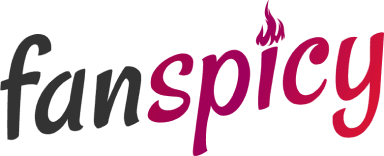
Se state cancellando un'iscrizione a Patreon e state pensando di esplorare altre piattaforme con maggiore flessibilità e potenziale di guadagno, Fanspicy potrebbe essere l'alternativa perfetta. È una piattaforma in crescita che permette ai creatori di massimizzare le loro entrate, Fanspicy offre fino a 80% di guadagni, un aumento significativo rispetto a piattaforme come Patreon. Grazie a funzionalità come le richieste di contenuti personalizzati, le opzioni di pagamento sicure e l'assistenza 24/7, garantiamo che i creatori possano monetizzare i loro contenuti in modo semplice e sicuro.
Sia che siate creatori di contenuti in cerca di maggiore libertà, sia che vogliate ottenere un reddito extra, sia che teniate alla privacy, Fanspicy offre una piattaforma facile da usare e adatta alle vostre esigenze. Inoltre, il nostro programma di affiliazione vi permette di guadagnare ancora di più segnalando amici e colleghi creatori alla piattaforma. Se siete pronti per un cambiamento e volete avere il pieno controllo dei vostri guadagni, iscrivetevi oggi stesso gratuitamente a Fanspicy e iniziate a far crescere la vostra attività creativa!
Conclusione
Cancellare un'iscrizione a Patreon è una procedura semplice, sia che si utilizzi la versione desktop che l'app mobile. Seguendo i passaggi descritti in questa guida, è possibile gestire facilmente i propri abbonamenti e interrompere qualsiasi pagamento futuro. Che si tratti di una pausa dal sostegno a un creatore o di una semplice riduzione degli abbonamenti, è bene sapere che si può ancora accedere ai contenuti fino alla fine del ciclo di fatturazione.
Ricordate che se si verificano problemi come l'addebito o la difficoltà a trovare l'iscrizione, ci sono modi per risolverli. E se volete rimanere connessi senza pagare, Patreon vi permette di seguire i creatori come membri gratuiti, assicurandovi il controllo delle vostre sottoscrizioni.

